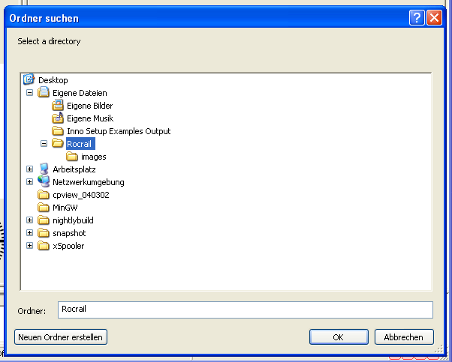Table of Contents
Snelle Start
- Voordat je begint | Quick Guide | Step-by-Step Handleiding(en)
Deze pagina helpt bij een snelle start voor de meer ervaren gebruiker
Bij problemen kan de Step-by-Step Handleiding geraadpleegd worden.
De Stappen
Download
Download de laatste Rocrail versie voor je eigen besturingssysteem :
Installeer
Sluit de Centrale aan
Sluit de Centrale aan overeenkomstig de bijgeleverde handleiding.
Kijk ook bij : Central Stations
Start Rocview
Open een werkruimte
Kies in het file menu: Open Werkruimte.
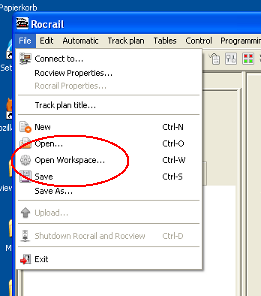
Een werkruimte is een map met alle bestanden {plan, ini, etc.} die Rocrail nodig heeft.
Kies de voorbeeld Werkruimte die standaard bij rocrail aanwezig is.
De standaard configuratie gebruikt het zgn. Virtuele Central Station.Virtueel Central Station
Configureer het Central Station
Open in Rocview het Rocrail Eigenschappen menu: Bestand → Rocrail Eigenschappen..., en voeg de aangesloten Centrale toe.
Herstart
Sluit eerst het Rocview programma en dan de Rocrail server af.
Herstart de Rocrail server en daarna het Rocview programma.
Test de Setup
Problemen oplossen
Lees de Wiki goed door om vast te stellen of de Centrale goed is ingesteld. Dat kan door het aan- en uitzetten van de baanspanning.
Lees de Wiki goed door om vast te stellen of de locomotief goed is ingesteld. De loc moet handmatig bestuurd kunnen worden.
Stel een vraag op het forum wanneer de gevolgde stappen niet (b)lijken te werken. Er zijn diverse configuratie stappen die tot fouten kunnen leiden. De Rocrail forum leden zijn vaak bereid daarmee te helpen.

Vervolgstappen
Wanneer het moment bereikt is dat Rocrail operationeel is met de modelbaan én de loks handmatig bestuurd kunnen worden, kan gestart worden met het fine-tunen van alle mogelijkheden van Rocrail.
Voor de onderstaande kleine demo-baan zijn drie treinen nodig en vier melders. Acht melders is overigens beter, maar deze kunnen ook achteraf nog worden toegevoegd.
De afbeelding is slechts een voorbeeld hoe het kan worden vormgegeven.
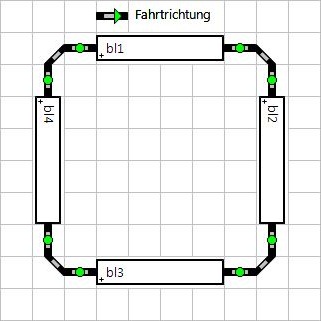
Locomotieven aanmaken
Open de Locomotieven Tabel met de Hot-key "Ctrl"+1 en klik op "Nieuw".
Kies een ID in de tab "Algemeen" en decoder-adres en (eventueel) het protocol in de tab "Interface".
De standaard snelheid "V-min" kan te laag zijn voor de gekozen loc. Deze wordt nu gezet op "20" (%) en "V-max" op 50 (%).
Alle andere instellingen blijven zoals ze zijn. Vervolgens wordt dit gekopieerd voor alle andere loc's.

Blokken aanmaken
Nu kunnen de blokken worden aangemaakt. Net als in de afbeelding worden dit vier blokken met als benaming "Bl1" t/m "Bl4".
In de tab "Details" worden de snelheidsopties "V-min" gecontroleerd. De andere instellingen blijven onveranderd.

Melders inrichten
vervolgens worden de Melders aangemaakt. Als ID is het handig om herkenbare namen te kiezen. In ons voorbeeld "bl1_einfahrt, "bl2_einfahrt" enzovoort.
In de "Interface" tab wordt het adres ingesteld.
Om de Melders te testen, laten we een locomotief het traject rijden en controleren of de Melders ook zichtbaar worden in het sporenplan.
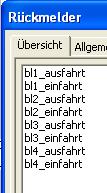
Rijwegen aanmaken
Open nu de Route Tabel en maak vier routes aan zoals te zien is in het voorbeeld.
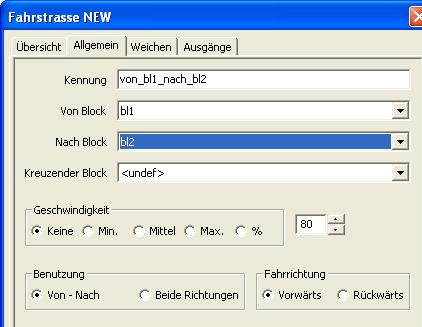
De volgende routes zijn nodig:
- van Blok 1 naar Blok 2
- van Blok 2 naar Blok 3
- van Blok 3 naar Blok 4
- van Blok 4 naar Blok 1
Melders aan Rijwegen koppelen
Gedetailleerde informatie over dit onderwerp.
Dit is het belangrijkste deel: Aanmaken van rijwegen op basis van meldingen.
De meldingen die in dit voorbeeld nodig zijn, zijn onderstaan beschreven:
Kies uit de "Route" Tab van het Blok invoerscherm. Kies voor elke rijweg een voor een de bijbehorende meldingen.
Bij de "enter"-melder rijdt de loc het begin van de meldersectie in. Daardoor zal de "enter"-melding de snelheid van de loc terugbrengen tot de snelheid "V-min". (E.e.a. afhankelijk van andere blok-instellingen).
Bij de "in"-melder is de loc volledig in het blok. De loc zal nu stoppen wanneer het volgende blok bezet is. De loc wacht nu tot het blok vrij wordt gemeld.
Gebruik de optie "enter2in" alleen wanneer maar één melder per blok aanwezig is.
In dat geval wordt de tijd tussen "enter" en "in" bepaald door de waarde die is ingesteld in de "event timer" van het blok.
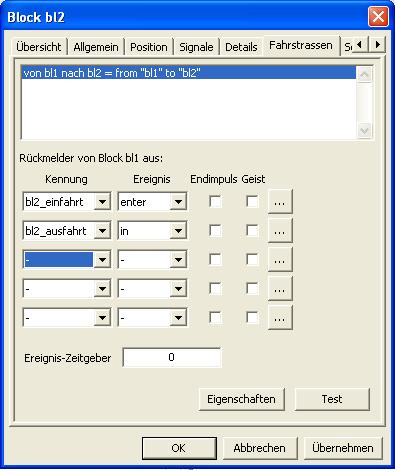
Instellen Blok Bezetting
Nu wordt het tijd om de locs toe te wijzen aan de blokken. Zorg er voor dat minstens één blok niet bezet wordt.
Klik op de rechter muis-toets op het bloksysmbool "plaats loc" om een loc uit de lijst te kiezen voor het betreffende blok.
Automatisch rijden
Kies uit het menu "Automatisch rijden" het item "Automode".
In hetzelfde menu kan vervolgens gekozen worden voor "Start alle locs".
Wanneer er niets gebeurt controleer dan of er baanspanning is (en zet deze zondig aan).
Gebruikers ervaringen
Kijk ook eens op :
om te zien hoe andere gebruikers Rocrail opgestart hebben.